- Datenwiederherstellung
- Datenwiederherstellung für PC
- Datenwiederherstellung für Android
- Datenwiederherstellung für iPhone/iPad
- Für Android entsperren
- Für iPhone/iPad entsperren
- Android-Systemreparatur
- iPhone/iPad-Systemreparatur
Aktualisiert von Tom am 31. Mai 2022, 20:10 Uhr
„Wenn man das iPhone aus der Tasche nimmt und ganz normal nutzt, dann startet das iPhone immer wieder mit einem schwarzen Bildschirm neu, wenige Sekunden nachdem das Apple-Logo erscheint.“
Was tun, wenn der iPhone-Boot-Loop auftritt? Es gibt tatsächlich mögliche Lösungen für dieses Problem. In diesem Artikel haben wir eine Reihe von Lösungen zusammengefasst, die Ihnen dabei helfen, Ihr iPhone aus der Neustartschleife herauszuholen. Bevor wir beginnen, wollen wir uns mit den Ursachen der iPhone-Neustartschleife befassen. Dann können Sie es einzeln ausprobieren, um eine Lösung zu finden, die für Sie funktioniert.
Empfohlen: Wenn Sie keine Zeit damit verschwenden möchten, es auszuprobieren, können Sie für eine schnelle Lösung auch das iPhone System Repair Tool herunterladen.
Kostenlose Testversion für Win Kostenlose Testversion für Mac
Wenn das iPhone in der Boot-Schleife steckt, liegt möglicherweise ein Hardware- oder Softwareproblem vor. In den meisten Fällen wird die ständige Neustartschleife des iPhone durch ein Softwareproblem verursacht, z. B. durch einen iOS-Update-Fehler oder einen Softwarefehler.
Der Grund, warum das iPhone immer wieder neu startet, kann mit Hardware- oder Softwareproblemen zusammenhängen. Wenn Ihr Telefon jemals ins Wasser gefallen ist, können Hardwareprobleme die Hauptursache sein. In den meisten Fällen sind iPhone-Neustarts auf Softwareprobleme zurückzuführen, z. B. auf iOS-Aktualisierungsfehler, Jailbreak-Fehler oder Softwareprobleme.
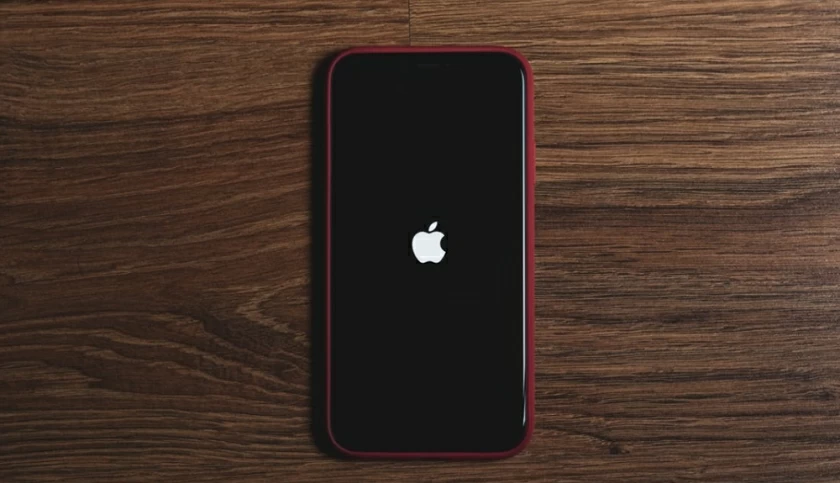
Was auch immer der Grund sein mag: Wenn Ihr iPhone nicht richtig startet, können Sie die folgenden Methoden ausprobieren, um es wieder in den Normalzustand zu versetzen.
Wenn das Telefon ständig neu startet, besteht die einfachste Lösung darin, einen Neustart des Mobiltelefons zu erzwingen. Kurz gesagt, ein erzwungener Neustart des Telefons kann den Fehler in der iPhone-Neustartschleife beheben, der durch einige Systemfehler verursacht wurde.
Erzwungene Neustartvorgänge für iPhone 8, X, XS, 11, 12, 13 oder neuere Geräte:
Drücken Sie kurz die Lautstärketaste + und lassen Sie sie wieder los.
Drücken Sie kurz die Lautstärketaste - und lassen Sie sie wieder los.
Halten Sie die Seitentaste etwa 10 Sekunden lang gedrückt und lassen Sie die Taste los, wenn Sie das Apple-Logo sehen.
Erzwungene Neustartvorgänge für iPhone7- und 7 Plus-Geräte:
Halten Sie die Tasten „Lautstärke-“ und „Aufwecken“ gedrückt. Lassen Sie die Tasten los, wenn Sie das Apple-Logo sehen.
Erzwungene Neustartvorgänge für iPhone 6s, 6, SE und frühere Geräte:
Halten Sie gleichzeitig die Tasten „Wake“ und „Home“ gedrückt. Lassen Sie die Tasten los, wenn das Apple-Logo erscheint.
Überprüfen Sie nach dem erzwungenen Neustart, ob der Status des iPhones normal ist. Wenn nicht, können Sie die folgenden Lösungen überprüfen.
Apple bietet offiziell eine iPhone-Boot-Loop-Fix-Methode an, bei der das Gerät in den Wiederherstellungsmodus versetzt und dann das System aktualisiert und repariert wird. Der Vorgang zum Aufrufen des Wiederherstellungsmodus variiert geringfügig zwischen den iPhone-Modellen.
1. Öffnen Sie iTunes oder den Finder, nachdem Sie sichergestellt haben, dass es sich um die neueste Version handelt.
2. Verbinden Sie Ihr iPhone-Gerät mit dem Computer und wechseln Sie in den Wiederherstellungsmodus.
So gelangen Sie in den Wiederherstellungsmodus:
Für iPhone 8 und neuere Geräte: Drücken Sie kurz die Lautstärketaste+; Drücken Sie kurz Lautstärke-; Halten Sie dann die Seitentaste gedrückt, bis der Wiederherstellungsmodus angezeigt wird.
Für iPhone 7 (Plus): Halten Sie gleichzeitig die Lautstärke- und die Wake-Taste gedrückt, bis der Wiederherstellungsmodus angezeigt wird, und lassen Sie dann die Tasten los.
Für iPhone 6s und frühere Geräte: Halten Sie gleichzeitig die obere (oder seitliche) und die Home-Taste gedrückt, bis der Wiederherstellungsmodus angezeigt wird.
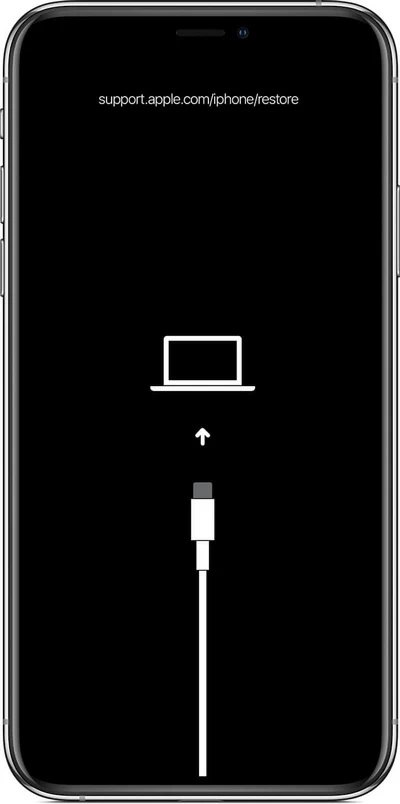
3. Danach sehen Sie die Wiederherstellungs- oder Aktualisierungsoption in iTunes oder im Finder. Wählen Sie „Aktualisieren“, um das Systemreparatur-Update abzuschließen. Der Aktualisierungsvorgang löscht Ihre Daten nicht, während der Wiederherstellungsvorgang die Daten löscht.
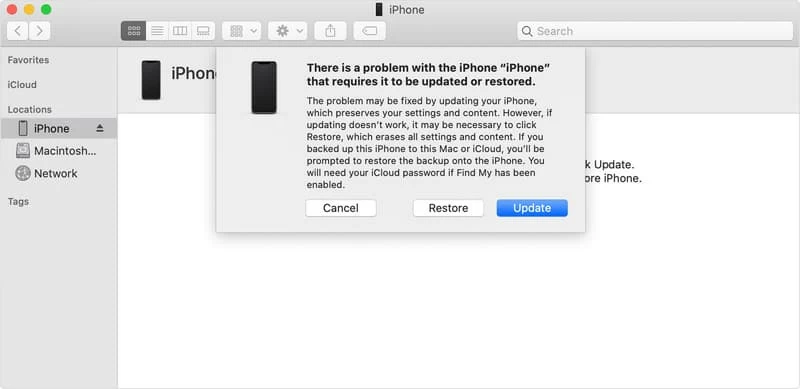
4. Überprüfen Sie nach Abschluss des Updates oder der Wiederherstellung, ob Ihr Gerät wieder normal funktioniert. Wenn nicht, versuchen Sie es später weiter.
Wenn Sie das iPhone-Boot-Loop-Problem mit den ersten beiden Methoden immer noch nicht beheben können, können Sie ein Systemreparaturtool eines Drittanbieters verwenden, z. B. AnyFix, eines der besten iOS-Reparaturtools. Es kann das iPhone-Systemproblem schnell identifizieren und beheben, sodass Ihr Gerät so schnell wie möglich wieder normal funktioniert.
Kostenlose Testversion für Win Kostenlose Testversion für Mac
Schritte zum Beheben der iPhone-Neustartschleife mit AnyFix:
Schritt 1: Nachdem Sie AnyFix installiert und ausgeführt haben, verbinden Sie Ihr iPhone mit Ihrem Computer.
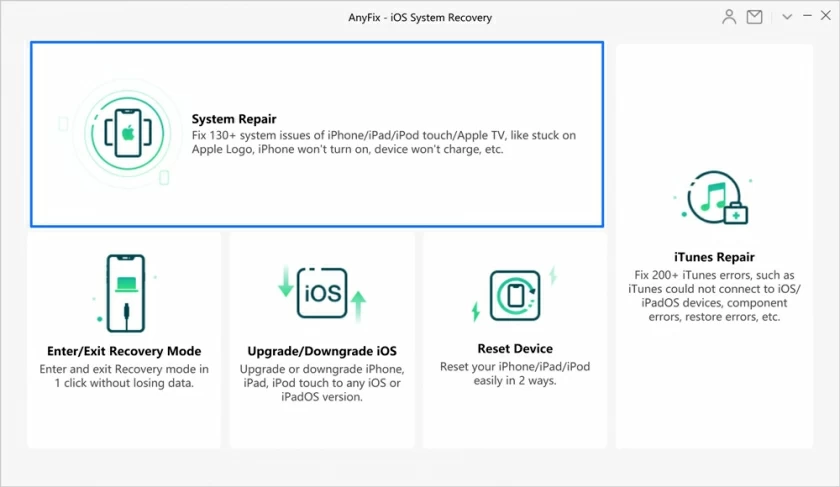
Schritt 2: Wählen Sie den Modus „Systemreparatur“ und klicken Sie auf „Jetzt starten“.
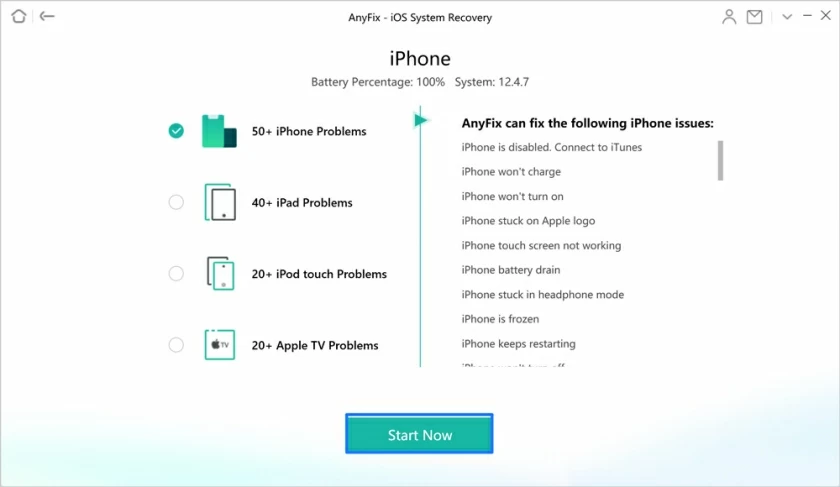
Schritt 3: Die iOS-Reparatur bietet drei Reparaturmodi: Standardreparatur, erweiterte Reparatur und ultimative Reparatur. Sie können es im Standardmodus versuchen, da dieser keinen Datenverlust verursacht, während die erweiterte und ultimative Reparatur Ihre iPhone-Daten nach der Wiederherstellung löscht.
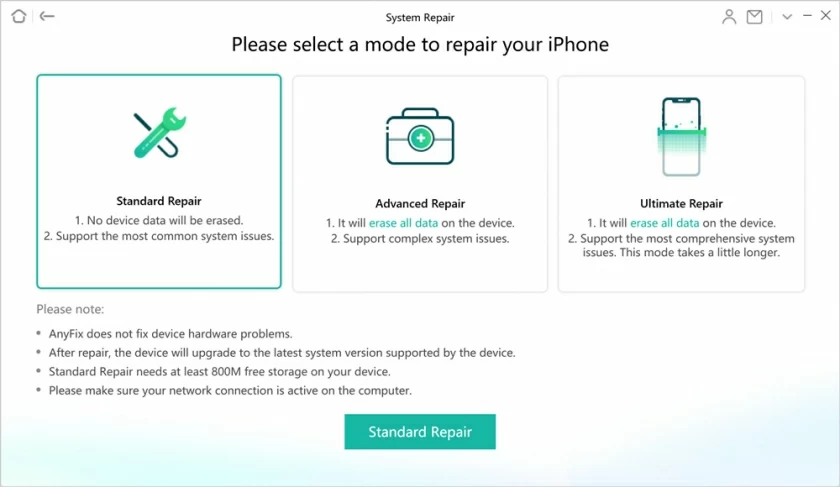
Schritt 4: Laden Sie die Firmware herunter, was einige Minuten dauern sollte.
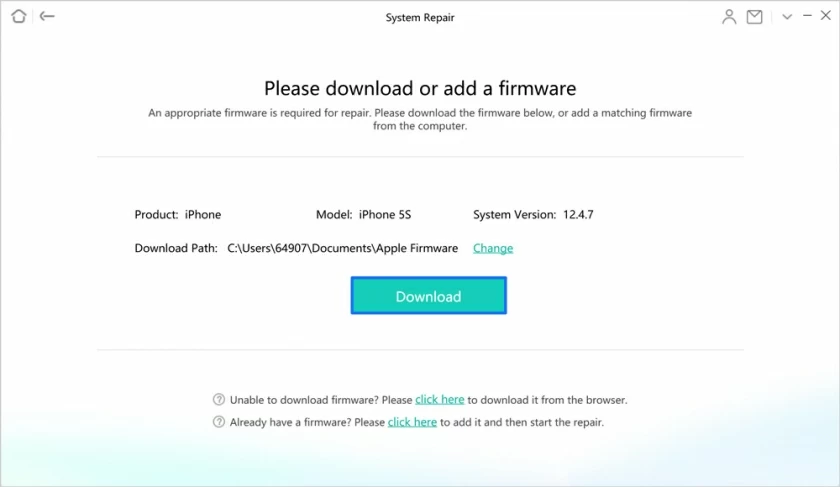
Schritt 5: Klicken Sie auf „Jetzt reparieren“, um den unbegrenzten Neustart des iPhone zu beheben
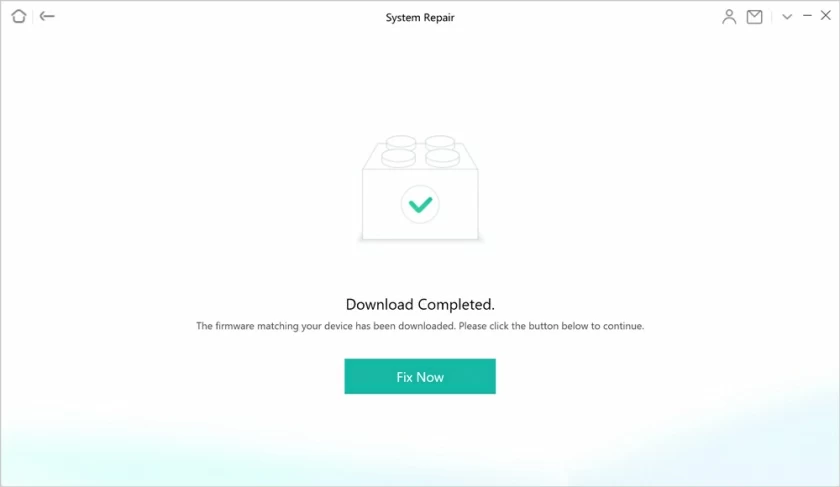
Warten Sie abschließend, bis die Reparatur abgeschlossen ist. Der Vorgang sollte nicht zu lange dauern.
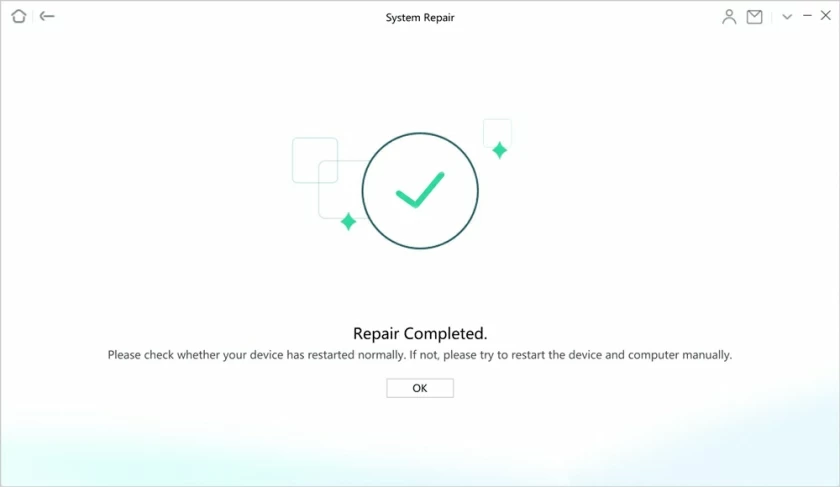
Anyfix unterstützt die Behebung aller Systemprobleme wie iPhone-Neustartschleife, hängengebliebener Bluescreen, Apple-Logo-Sperre usw. Diese App kann Ihnen dabei helfen, die iOS-Systemprobleme einfach zu beheben.
Zusätzlich zu Systemreparaturtools von Drittanbietern können Sie auch eine iPhone Boot Loop-Korrektur im DFU-Modus (Device Firmware Update) in Betracht ziehen. Für die Verwendung des DFU-Modus ist die Hilfe von iTunes oder Finder erforderlich.
Vorgänge zur iPhone-Boot-Loop-Korrektur im DFU-Modus (Device Firmware Update):
1. Öffnen Sie iTunes oder Finder und verbinden Sie das iPhone mit einem Computer.
2. Versetzen Sie das Gerät wie folgt in den DFU-Modus:
Für iPhone 8, 9, 10, 11, 12, 13 und neuere Geräte: Drücken Sie kurz „Lautstärke +“ und lassen Sie sie wieder los; drücken Sie kurz „Lautstärke -“; Halten Sie dann die Seitentaste gedrückt, bis der Bildschirm schwarz wird. Halten Sie die Seitentaste und die Lautstärketaste fünf Sekunden lang gedrückt. Lassen Sie die Seitentaste los, aber halten Sie die Lautstärke weiterhin gedrückt, bis iTunes Folgendes anzeigt: „iTunes hat ein iPhone im Wiederherstellungsmodus erkannt.“
Für iPhone 7 (Plus)-Geräte: Halten Sie die Lautstärke- und die Aktivierungstaste gleichzeitig 10 Sekunden lang gedrückt, lassen Sie die Aktivierungstaste los, halten Sie jedoch weiterhin die Lautstärketaste gedrückt, bis iTunes Folgendes anzeigt: „iTunes hat ein iPhone in der Wiederherstellung erkannt.“ Modus."
Für iPhone 6s und frühere Geräte: Halten Sie die obere (oder seitliche) und die Home-Taste gleichzeitig 10 Sekunden lang gedrückt, lassen Sie die obere (oder seitliche) Taste los, aber halten Sie die Home-Taste weiterhin gedrückt, bis iTunes Folgendes anzeigt: „iTunes hat ein iPhone erkannt.“ im Wiederherstellungsmodus.
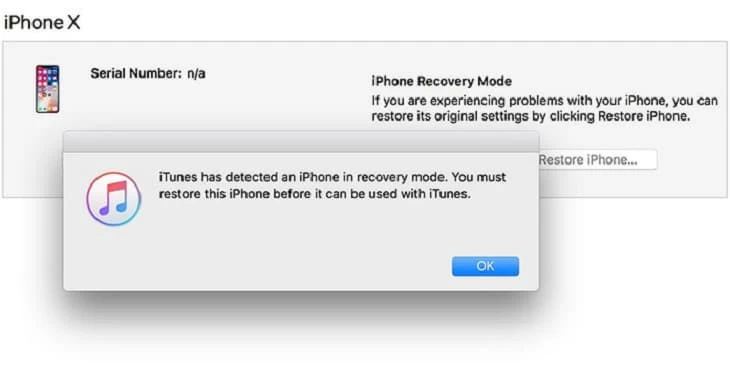
3. Ihr iPhone wird im DFU-Modus einen schwarzen Bildschirm haben. Befolgen Sie die Anweisungen in iTunes, um Ihr Gerät wiederherzustellen.
Der obige Artikel beschreibt 5 Möglichkeiten, „support.apple.com/iphone/restore“ zu beheben und den Bildschirm auf dem iPhone wiederherzustellen . Wir empfehlen dringend, AnyFix als beste Lösung zu verwenden. Dies ist der beste Weg, solche Probleme zu lösen, einschließlich des Verlassens des Wiederherstellungsmodusbildschirms, der fehlenden Anmeldung bei iPhone13/12/11 / XS/X / 8/7/6-Systemen usw. Wenn Sie weitere Fehlerbehebungen kennen, teilen Sie uns diese bitte in den Kommentaren unten mit.
Wenn die oben genannten 4 Methoden Ihnen nicht helfen können, das iPhone-Boot-Loop-Problem zu beheben, funktioniert Ihr Gerät höchstwahrscheinlich aufgrund eines Hardwareproblems nicht richtig. In diesem Fall ist es für Sie am besten, das nächstgelegene Apple Help Center für Hardware-Reparaturen zu finden.